
发布时间:2023-10-07 09: 25: 00
品牌型号:联想GeekPro 2020
系统:Windows 10 64位专业版
软件版本:会声会影2023
会声会影分离音频文件后,音频会直接添加到声音轨道中,可以在当前项目内作为独立素材编辑。但如果要作为素材使用到其他项目,就需要将其单独保存起来。本文会教大家会声会影分离音频文件怎么保存,以及会声会影分离音频后怎么合并。还没学会的小伙伴,赶紧看起来!
一、会声会影分离音频文件怎么保存
会声会影的分离音频文件功能,是将声音从视频中分离出来的功能。
如图1所示,将视频素材添加到编辑轨道中,然后右击轨道中素材,可在右键菜单中使用“分离音频”功能,将声音单独分离出来。
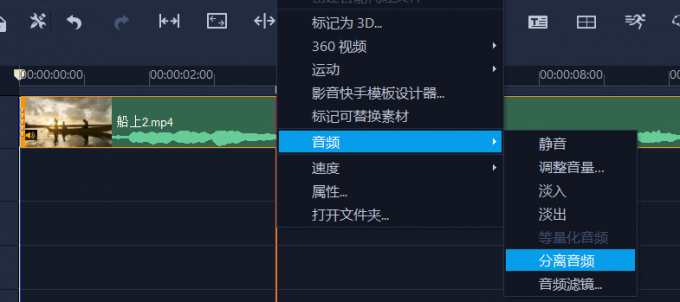
分离音频操作后,视频会变成无声,而声音轨道会自动添加分离后的音频文件,同时缩略图也会显示音波图(用于展示音调变化)。
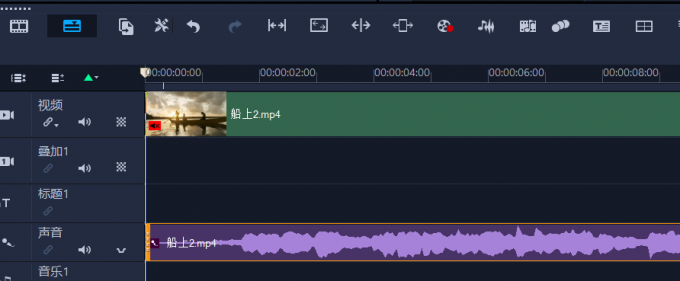
分离后的音频可通过共享导出的方式保存起来。但需要注意的是,如果其他轨道内保留了素材,导出时会连同其他素材一起保存,因此如果仅想保存音频,需要在导出前将其他轨道的素材清空。
如图3所示,右击视频轨道中的素材,选择删除,可清空轨道。
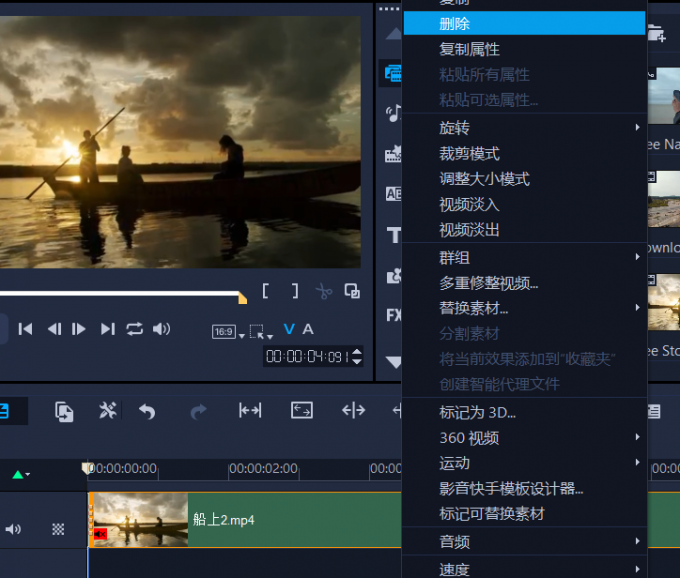
然后再使用会声会影的共享功能,将音频单独导出来保存。
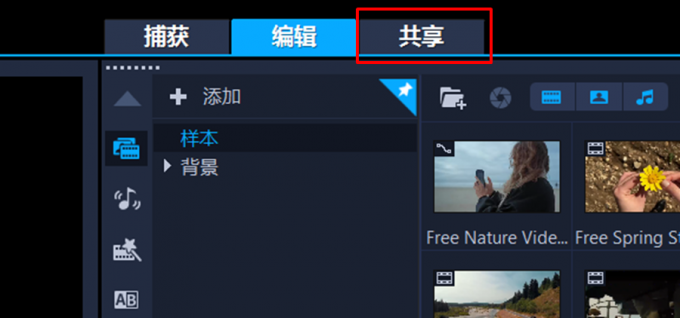
在共享导出面板中,如图5所示,AVI、MPEG4、MOV等是视频导出格式,如果要导出音频,需要选择“音频”选项。
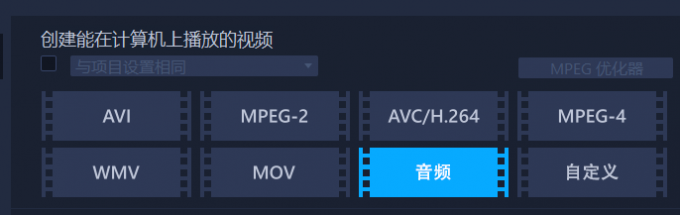
然后,如图6所示,在格式下拉菜单中选择具体的音频格式,可选择wma、m4a、ogg以及wav格式导出。
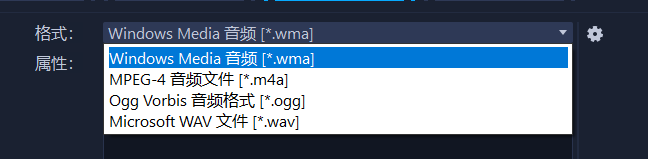
二、会声会影分离音频后怎么合并
会声会影分离音频后,音频文件会独立放置在声音轨道中,可进行剪辑、拼接、加特效等操作。下面一起来看看分离音频后怎么合并。
1.与其他音频合并
如果是和其他音频文件合并,如图7所示,将要合并的音频文件拖放到分离音频的后面,使得两者紧密拼接即可合并。
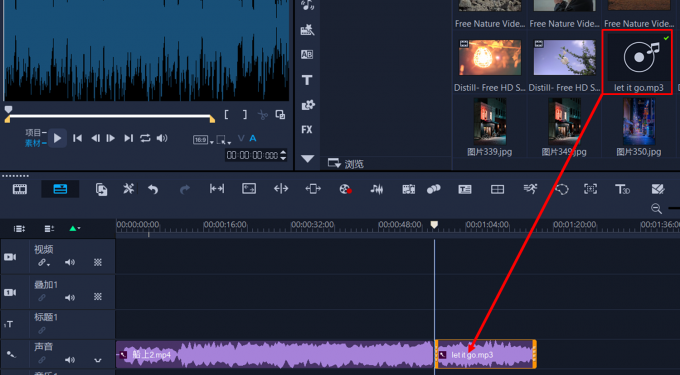
除了在同一轨道合并外,还可以利用会声会影的叠加轨道功能,在音乐轨道添加其他音频,使得不同声音在同一时间点内出现,营造出多声部的效果。

而通过会声会影的混音功能,可调整每一条声音或音乐轨道的音量,让不同声音的音量都恰到好处、主次分明。比如,如果声音轨道放置旁白,而音乐轨道放置背景音乐,可适当调低音乐轨道的音量,使其作为背景BGM衬托旁白。
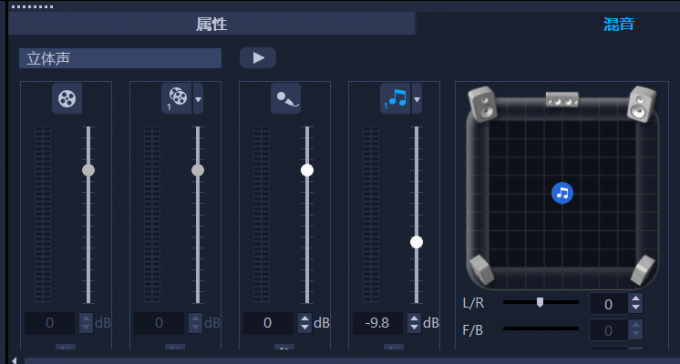
2.音频与其他素材合并
如果要将音频与其他素材合并,只需按照会声会影编辑轨道的功能,将视频、图片、标题等放置到对应的轨道中,就可以将各种素材与分离音频一起合并为完整的视频作品,
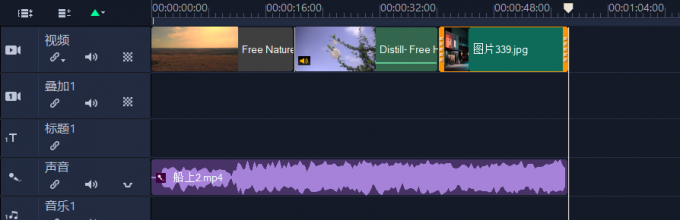
三、会声会影怎么处理音频过渡
如果要将不同的音频前后拼接在一起,可能会出现过渡不自然的问题。特别是对于节奏比较明显的音乐来说,如果音乐的节奏不一致,会让音频的切换变得很生硬。因此,在进行音频拼接时,会更倾向于选择类型、节奏类似的音乐。
如果无法统一音频的类型,也可以通过添加过渡特效的方式,降低音频切换的突兀感,比如常用的淡入、淡出音频特效。如图11所示,在前一段音频的结尾添加“淡出音频”效果,可以让其在结束时音量慢慢降低至无声,避免“突然结束”的突兀感。
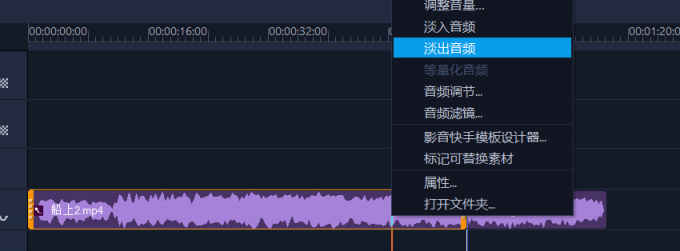
而在后一段音频开头添加“淡入音频”特效,可避免音频突然高声切入的问题,“淡入音频”特效会让声音从无声开始慢慢提高,听感会更自然。
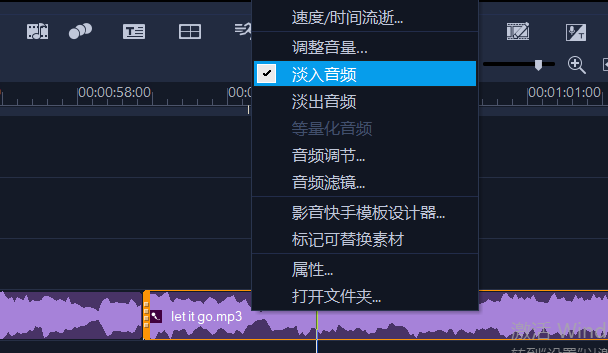
四、小结
以上就是会声会影分离音频文件怎么保存,会声会影分离音频后怎么合并的相关内容。会声会影不仅仅在视频编辑上表现出色,在音频编辑上也相当优秀。其分离音频功能,可将视频的声画分离,分离后的音频能进行剪辑、拼接、合并、加特效等二次处理,很适合用于视频的二次创作。大家如果对会声会影感兴趣,可以前往会声会影中文网站下载试用版软件。
作者:泽洋
展开阅读全文
︾
音频剪得好,作品差不了。对于视频剪辑项目而言,音效的丰富程度以及合理性,能够直接影响观众的视听体验。掌握一些常见的音频剪辑技巧,可以显著提升剪辑师的创作水平。有关剪视频音频太长怎么剪,剪视频音频用什么格式的问题,本文将进行详细介绍。
查看详情想要拍出一个精致的视频,多个素材的巧妙融合是必不可少的,在一开始,我们首先就要掌握两个素材视频的融合方法以及融合技巧,再逐渐添加更多的素材,所以下面给大家介绍一下会声会影如何将两个视频合成一个,会声会影两个视频融合技巧的相关内容。
查看详情我们在看视频的时候,常常会被视频画面中精彩的片段所吸引,但其实音频也是是视频中非常重要的环节之一,那视频剪辑音频和视频一样吗,视频剪辑音频和视频怎么分开?今天我们就以会声会影为例,为大家介绍一下音频处理的相关内容。
查看详情会声会影是一款专业的视频剪辑软件,界面简洁易上手,就算你是新手,也可以使用它制作出优质的视频。导致视频卡顿的原因有很多种,下面由我为大家介绍一下会声会影编辑完视频卡顿,会声会影编辑后保存方法的相关内容。
查看详情